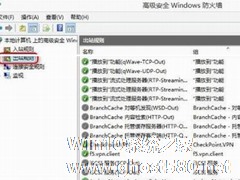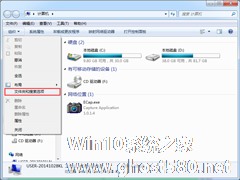-
Win7如何预防Adobe Photoshop自动联网验证
- 时间:2024-05-19 15:50:10
大家好,今天Win10系统之家小编给大家分享「Win7如何预防Adobe Photoshop自动联网验证」的知识,如果能碰巧解决你现在面临的问题,记得收藏本站或分享给你的好友们哟~,现在开始吧!
Adobe Photoshop是用户处理图片使用最多的工具之一,简称PS。Adobe Photoshop工具是收费的,虽然用户可以从网络上下载Adobe Photoshop免费版,但联网验证就会导致Adobe Photoshop激活失败。那么Win7系统要如何防止Adobe Photoshop联网验证呢?
推荐下载:Adobe Photoshop CS6
具体操作如下:
1、在控制面板中打开Windows防火墙,并点左侧的高级设置,打开后点左侧出站规则,再点右侧新建规则。

2、在出现创建规则类型中选第一个程序并点下一步。

3、选择规则应用于指定的程序,共有三个,这里就演示一个,其它两个设置相同,设置好后,点下一步
64位系统,路径:
C:\Program Files (x86)\Common Files\Adobe\OOBE\PDApp\P6\adobe_licutil.exe
C:\Program Files (x86)\Common Files\Adobe\OOBE\PDApp\P7\adobe_licutil.exe
C:\Program Files (x86)\Common Files\Adobe\OOBE\PDApp\core\PDapp.exe
32位系统,路径:
C:\Program Files\Common Files\Adobe\OOBE\PDApp\P6\adobe_licutil.exe
C:\Program Files\Common Files\Adobe\OOBE\PDApp\P7\adobe_licutil.exe
C:\Program Files\Common Files\Adobe\OOBE\PDApp\core\PDapp.exe
第一个程序,如下图所示。

第二个程序,如下图所示。

第三个程序,如下图所示。

4、选择符合条件时进行什么操作,选阻止连接,点下一步。

5、何时应用该规则,把三项全部选中,如下图所示,然后点下一步。

6、在规则名称中输入一个名称,只要自己能够知道,输入什么都行,每个规则的名称不能相同,然后点完成。

7、下图是已经建立好三个程序的图示。

这样的方法也适用于一些别的软件,不过你需要找到验证程序才可以!
上面就是Win7系统防止Adobe Photoshop联网验证的方法介绍了,用户下载Adobe Photoshop免费激活后,千万不可联网验证或在线升级,以免Adobe Photoshop无法使用。
以上就是关于「Win7如何预防Adobe Photoshop自动联网验证」的全部内容,本文讲解到这里啦,希望对大家有所帮助。如果你还想了解更多这方面的信息,记得收藏关注本站~
【此文★为Win10系统之家Www.gHoSt580.net★文章,转载请注明出处!】
相关文章
-
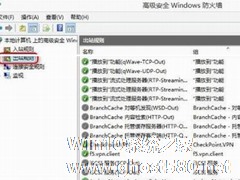
AdobePhotoshop是用户处理图片使用最多的工具之一,简称PS。AdobePhotoshop工具是收费的,虽然用户可以从网络上下载AdobePhotoshop免费版,但联网验证就会导致AdobePhotoshop激活失败。那么Win7系统要如何防止AdobePhotoshop联网验证呢?
推荐下载:AdobePhotoshopCS6
具体操作如下:
Win7系统如何延长自动锁屏时间?Win7延迟自动锁屏的方法
在办公过程当中,总会有些突发状况会使你离开电脑,如果电脑有一段时间没有进行操作的话,会自动锁屏,保障资料安全。一般情况这个锁屏时间是在安装系统的时候设置好的,短短几分钟过快进入锁屏,有点频繁,那么要如何延长这个锁屏时间呢?下面小编就给大家介绍一下Win7系统如何延长自动锁屏时间的方法。
详细如下:
1、点击右下角的Windows图标,选择控制面板;
...
Win7系统为了减少用户的麻烦,每当系统检测到有最新驱动时,都会自动安装,但对于一些用户来说,有些驱动并没有安装的必要,因此就想将自动安装驱动模式改为手动模式。但却不知道在哪里更改,下面可以跟小编一起来看更改方法。
推荐:最新Win7系统
1、在Win7系统开始菜单上,输入“设备和打印机”,在搜索到“设备和打印机”项上,单击打开。
2、然后在这个窗...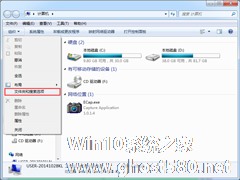
我们在使用资源管理器时,通常需要一步一步的展开文件夹。那么,有没有更加便捷的方法呢?其实是有的,快看看下面的设置方法吧。
推荐:Win7新春贺岁版下载
设置方法:
1、在桌面按下“WIN+E”组合键启动资源管理器,然后在弹出来的界面中点击左上角的“组织”选项,并且选择“文件夹与搜索选项”;
2、在弹出来的额文件夹选项界面中,在下方的导航...
- Win7教程
-
-
操作系统排行榜
更多>> -
- Ghost Win8.1 64位 老机精简专业版 V2023.02
- 【老机专用】Ghost Win8 32位 免费精简版 V2022.01
- 【致敬经典】Ghost Windows8 64位 免激活正式版 V2021.08
- 微软Windows8.1 32位专业版免激活 V2023.05
- Windows11 22H2 (22621.1778) X64 游戏美化版 V2023.06
- Windows11 22H2 (22621.1778) X64 专业精简版 V2023.06
- 笔记本专用 Ghost Win10 64位 专业激活版(适用各种品牌) V2022.08
- GHOST WIN8 X86 稳定专业版(免激活)V2022.07
- Windows8.1 64位 免费激活镜像文件 V2022.07
- Windows 8.1 64位 极速纯净版系统 V2022
-
Win7教程排行榜
更多>>
- 热门标签
-